Nepretrgano varovanje
V aprilskem Monitorju smo si ogledali, kako zavarovati sistem, nastavitve in naše delo. Poleg klasičnih treh varovalnih metod (varnostna kopija sistema, podatkov in revizijsko shranjevanje) pa je na trgu še več zanimivih načinov varovanja razdelkov.
Tu mislimo predvsem na varovanje sistema, lahko pa varujemo tudi svoje podatke. Zanimiva rešitev je samodejno pomnjenje sprememb v sistemu, ki omogoča, da sistem pozneje obnovimo na isto točko, kot je bil pred nekaj dnevi ali tedni. Gre za tako imenovano nepretrgano shranjevanje, ki je na prvi pogled videti idealno. Brez truda se nam vse, ker delamo, samodejno shrani. Različica te metode je tudi shranjevanje po korakih oz. varnih točkah. A ker ima vsaka metoda svoje pomanjkljivosti, jih imajo tudi te. Med največjimi je gotovo obremenitev sistema. Čim več delamo z računalnikom, tem več se mora dodatno shranjevati, to pa seveda upočasnjuje računalnik. No, računalniki so vedno hitrejši, tako da lahko to težavo morda že odmislimo. Metoda nepretrganega shranjevanja nas ponavadi tudi ne zaščiti pred katastrofo in okvaro diska. Oglejmo si nekaj konkretnih takih programov.
Eden je na voljo vsakemu uporabniku Oken XP, in sicer kot orodje System Restore. V Okna je vgrajeno varovanje registra in nekaterih sistemskih map, spremembe pa se samodejno shranjujejo v varnostne kopije. Ko naložimo slab gonilnik in se sistem čudno obnaša, je dovolj le izbrati dan, na katerega se želimo "vrniti". Sistem naloži shranjene različice registra in datotek ter tako reši marsikatero nepravilnost v delovanju. V praksi se System Restore obnese le v nekaterih primerih. Predvsem je pomembno, koliko prostora smo mu dodelili za shranjevanje. Čim več ga je, tem dalj se bomo lahko vrnili v čas. Prav tako se ne moremo vrniti v poljubni trenutek, temveč le tja, kjer je bila ustvarjena vrnitvena točka. Ta se ne ustvarja ves čas, marveč le, ko nalagamo gonilnike, nekatere programe ali sistemske popravke. Tega orodja vendarle ne smemo preveč grajati, še posebej, ker je preprosto in že (zastonj) vgrajeno v Okna XP. Dejstvo pa je, da ima resne pomanjkljivosti. Predvsem to, da se shranjujejo le nekatere vsebine. To pomeni, da ob morebitnih težavah izgubimo gesla, uporabniške podatke v profilih in še nekatere informacije. Hujša pomanjkljivost pa je, da orodje deluje le iz samih Oken. Kaj pa, če se sistem tako "sesuje", da v Okna sploh ne moremo? V tem primeru nam ostane še varni zagon, če pa še ta ne pomaga, nam System Restore ne bo več v pomoč.
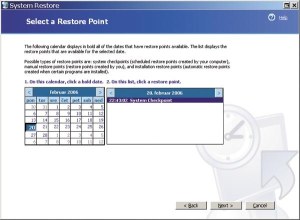
System Restore je sestavni del Oken XP. Deluje povsem zadovoljivo, le če sistema ne moremo več zagnati, nam ne koristi kaj dosti.
Boljšo rešitev ponuja program GoBack podjetja Symantec.
Norton GoBack 4.0
GoBack je prehodil že nekaj poti, oz. zamenjal že nekaj lastnikov (Roxio, Norton, Symantec), da je prispel do različice 4.0. Gre za zelo domiseln izdelek, ki ga trg že dobro pozna. V zadnjem času ni doživel večjih sprememb in to po svoje nakazuje stabilen izdelek. Taki programi zelo posežejo v sistem, zato je pomembno, da so zanesljivi. Po svoji funkciji gre za nadgradnjo Microsoftove zamisli s System Restore, torej omogoča vračanje sistema in drugih razdelkov, ki jih varuje, nazaj v čas. Namestitev je preprosta, čeprav zahteva čas, da se uredi prostor, kamor se bodo shranjevale spremembe, te se shranijo vsako uro in tudi pogosteje, če je treba (namestitev programa ipd.), ter izdelajo t. i. varne točke, na katere se lahko vrnemo. Na grobo jih izberemo kar z osnovnega vmesnika, za natančnejši prikaz pa je na voljo poseben vmesnik, v katerem je vse, kar je počel GoBack, natančno označeno, prav tako vse varne točke. Za skok na točke starejših dni je na voljo koledar, seveda pa velja le od trenutka, ko smo program namestili. Odvisno od diskovnega prostora, ki smo ga namenili za skok v preteklost, in seveda od tega, koliko spreminjamo sistem in nameščamo ter odmeščamo novosti, bo odvisno, kako daleč nazaj se bomo lahko vrnili. Če sistem sesujemo, lahko uporabimo poseben vmesnik, ki se prikaže pred zagonom Oken in je shranjen na korenskem sektorju diska. Odločimo se lahko le za eno glavnih varnih točk, natančna izbira in pregled vsega je na voljo le v okenski izvedbi.
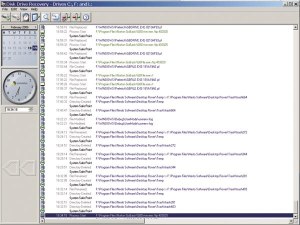
GoBack 4 ima pravi sistem nepretrganega varovanja. Na voljo je popoln seznam sprememb na disku, v vsakem trenutku pa lahko skočimo na katerokoli varno točko.
Pri vrnitvi nazaj se nam prikažejo vse spremenjene datoteke, pri tem pa lahko označimo tiste, ki jih ne želimo vrniti. Tu gre predvsem za naše dokumente. Seznam je precej dolg, moti pa tudi nezmožnost urejanja. Če uporabimo pravilo, da svoje delo dajemo na drug razdelek, bomo tako zaobšli morebitne težave. To, da se varuje celoten razdelek, je sicer prednost. Lahko pa vedno uporabimo tudi možnost, da naknadno poiščemo izgubljene datoteke.
Dodatna možnost je nameščanje navideznega razdelka, ki je ustvarjen ob pomoči varne točke. Preverimo lahko razlike, ki so med trenutnim sistemom in tem razdelkom, uporabimo pa ga lahko tudi za presnemavanje posameznih datotek, ki smo jih morda po pomoti uničili ali izbrisali. Takšne imamo možnost poiskati z revizijskim iskanjem, a se to na našem preizkusu ni vedno najbolje obneslo.
Ena izmed zanimivejših novosti je samodejno vračanje sistema na določeno varno točko (Auto Rollback). To pride prav, denimo, pri javnih računalnikih, ki jih uporabniki čez dan "nasmetijo", in povsod tam, kjer je zaželeno, da se sistem vsak dan "zbudi" v enakem stanju, kot je bil prej.
Druga novost je preizkušanje (Safe Try). To pomeni, da se po namestitvi aplikacije odločimo, ali jo bomo obdržali ali pa bomo sistem vrnili nazaj. Gre za bolj lepotno novost, saj lahko tudi brez nje sistem vrnemo na želeni trenutek.
GoBack je nedvomno zelo zanimiv program, pri katerem najbolj zmoti uporaba sistemskega diska za shranjevanje sprememb. Če se disk pokvari ali se zgodi kaj drugega, ostanemo brez vsega. Zato je GoBack primeren kot dopolnilna metoda hitrega varovanja sistema, ne more pa nadomestiti občasnega zapisa sistema v sliko (denimo s True Image), ki jo shranimo na drugo lokacijo. Zavedati se moramo tudi, da stalno shranjevanje sprememb zahteva kar nekaj računalniške moči in da bo program bolje deloval uporabnikom s sodobno opremo.
GoBack 4.0
Kaj: Program za varovanje sistema z možnostjo priklica prejšnjega stanja.
Izdeluje: Symantec, www.symantec.com.
Prodaja: CHS, www.chs.si.
Cena: 17.340 tolarjev (kot del Norton System Works 2006 28.884 tolarjev).
Operacijski sistemi: Windows 98-XP.
Za: Sistem nam zavrti nazaj tudi takrat, kadar ne moremo v Okna; deluje s starejšimi sistemi; dober pregled nad spremembami.
Proti: Obremeni sistem, podatke shranjuje le na sistemski disk.
RestoreIt Professional 7
Podjetje Farstone je uporabilo malce drugačen način delovanja, in sicer z varnimi točkami, te pa se shranijo le po potrebi. Konec leta je izdalo že sedmo različico priljubljenega varovalnega programa RestoreIt.
RestoreIt si je varovanje podatkov zadal celoviteje kakor GoBack. Čeprav so avtorji ohranili shranjevanje kot najpomembnejšo funkcijo, so ji dodali še marsikaj novega. A preden smo lahko program preizkusili, smo že naleteli na omejitev. Namestitev ni mogoča, če uporabljamo katerikoli program podjetja Acronis. Dobimo le sporočilo, naj odnamestimo Acronisove programe. Taka nezdružljivost ne vzbuja dobrega občutka, še posebej, ker RestoreIt ne nadomešča True Image (najbolj znanega Acronisovega programa), temveč ga dopolnjuje. Zanimivo, da ga programi, kot sta Partition Magic in Ghost, ne motijo... Kdo je kriv za nezdružljivost, niti ni pomembno, uporabnik je tisti, ki potegne krajšo. Omeniti velja, da RestoreIt ne podpira vseh različnih diskovnih vmesnikov. Na našem vmesniku Via IDE RAID 1 je, denimo, onesposobil zagon Oken. Poskusili smo še na nekaj računalnikih in na vseh se je namestil brezhibno, tako da bo verjetno večini deloval, kljub temu pa velja previdnost pri nameščanju. Podobno kot pri GoBack tudi tu določimo razdelek, v katerem se bodo shranjevale datoteke (tehnično gledano RestoreIt sicer naredi svojega). Čim večji bo, za tem dalj nazaj bomo imeli podatke. Velja omeniti, da moramo za popolno varovanje sistem tu in tam shraniti tudi v datoteko, in sicer na drug disk. RestoreIt ima namreč enako hibo kot GoBack - njegov razdelek lahko namestimo le na disk, s katerega zaganjamo sistem. K sreči RestoreIt omogoča shranjevanje slik na zunanje nosilce, tako da drugega programa ne potrebujemo.
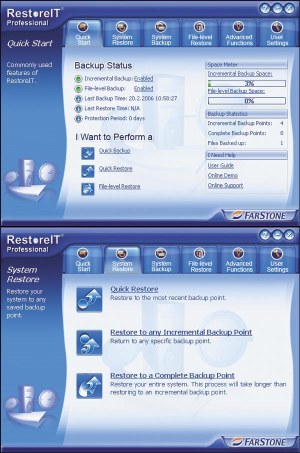
RestoreIt Professional 7 si je zadal nalogo varovanja z varnimi točkami, revizijskega varovanja datotek in še izdelave slik na zunanje nosilce. Ima pa precejšnjo slabost, da ne deluje v vseh sistemih.
Uporabniški vmesnik je sodoben in preprost. Možnosti uporabe so pregledno razdeljene v oddelkih. Največkrat bomo uporabili kar prvega, kjer je prikazan prostor, ki ga imamo še na razpolago za varovanje in največkrat uporabljene funkcije. Poglavitna razlika v primerjavi z Nortonovim Ghostom se pokaže pri nepretrganem shranjevanju. RestoreIt si namreč med delom zapisuje silno malo, a zato porabi več časa, ko izdelamo varno točko. Ta se izdela sama ob pomoči vgrajene ure, v vsakem trenutku pa jo lahko izdelamo sami. Pregled varnih točk je zelo dober, saj lahko vsako zaklenemo, hkrati pa vidimo, koliko diskovnega prostora zaseda.
Poleg varnih točk lahko naredimo tudi kopijo sistema in jo shranimo na CD/DVD, omrežne diske ali pa v razdelek RestoreIt, v katerem so shranjeni drugi podatki. Ta možnost posega že na področje programov, kot je True Image, vendar ima pomembno pomanjkljivost. Za to, da ustvarimo kopijo sistema, moramo računalnik znova zagnati in kopijo narediti v posebnem načinu programa, ki deluje brez Oken. Ta posebni način je sicer zelo dobrodošel, saj z njim lahko obnovimo želeno varno točko, a za izdelavo kopij sistema ni najpriročnejši. Lahko ga uporabimo tudi za kopiranje diskov in razdelkov. Če kopijo shranimo v sliko, jo lahko pozneje tudi priključimo (mount). Nezmožnost uporabe Oken za shranjevanje slike pa doda še eno slabost: krmilnik IDE mora biti prepoznan s strani RestoreIt, sicer našega diska v posebnem načinu dela ne bo, tudi če nam v Oknih dobro deluje. To je težava vseh takih programov, ki imajo poseben brezokenski način dela.
Poleg klasičnega varovanja omogoča RestoreIt tudi varovanje datotek. Ko določimo mape oz. razdelke, ki se varujejo, in ustrezne datotečne tipe, se bo vsaka sprememba shranila. Pravzaprav dobimo funkcionalnost revizijskega shranjevanja, podobno kot ga omogoča BackupOnDemand ali FileGenie2000.
Če RestoreIt v našem sistemu deluje, je to gotovo ena boljših rešitev, saj zajema različne vidike varovanja podatkov.
RestoreIT Professional 7
Kaj: Program za varovanje sistema z možnostjo priklica prejšnjega stanja.
Izdeluje: FarStone Technology, www.farstone.com.
Cena: 60 dolarjev.
Operacijski sistemi: Windows 2000-XP.
Za: Različne vrste shranjevanja v enem programu, odlično revizijsko shranjevanje, pregleden in prijeten vmesnik.
Proti: Težave pri nameščanju, podatke shranjuje le na sistemski disk, polne kopije sistema ustvarimo le v posebnem programu, ki se naloži pred Okni.
Rollback RX Professional 7.2
Rollback RX Professional je precej podoben RestoreIt, saj ne uporablja nepretrganega shranjevanja novosti kot GoBack, temveč izdeluje varne točke, na katere se lahko vrnemo, bodisi iz posebnega programa, preden se naložijo Okna, ali pa iz okenskega programa.
Sama aplikacija je sodobna, dostop do varnih točk imamo ob pomoči koledarja ali seznama. Točke se ustvarjajo samodejno glede na nastavitve, lahko pa jih ustvarimo tudi ročno. Sistem lahko vrnemo na katerokoli točko, z nje pa lahko poiščemo tudi datoteke, ki smo jih pomotoma izbrisali ali uničili. Posebnega datotečnega revizijskega shranjevanja RollBack RX ne omogoča, datoteke shrani le v okviru varnih točk.
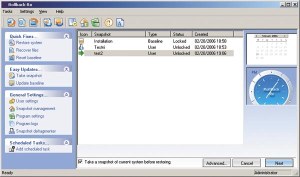
RollBack RX zna delati le z vračanjem sistema na varne točke, kaj več pa ne. Toda svoje delo opravlja solidno.
Rollback RX nima veliko dodatnih možnosti, razen zgoraj opisanih. Je program, ki skrbi za vračanje sistema na varne točke, ko se shranijo vse spremembe med starim in novim sistemom. Resnici na ljubo, se to ponavadi izvede zelo hitro, še posebej, če jih pogosto shranjujemo.
Namestitev ne povzroča težav, vendar velja omejitev, da moramo imeti sistem na prvem razdelku prvega diska. Občutili smo tudi enake pomanjkljivosti, kot smo jih bili deležni pri drugih takih programih. Podatki se shranjujejo na sistemski disk, zato potrebujemo še druge načine varovanja na zunanje nosilce.
Sicer pa je Rollback soliden program, do katerega imamo dostop tudi, preden se naložijo Okna, torej omogoča dobro zaščito pred sesutjem. Nima vseh mogočih dodatnih lastnosti in je manj občutljiv pri nameščanju, zato ga velja preizkusiti.
Rollback RX Professional 7.2
Kaj: Program za varovanje sistema z možnostjo priklica prejšnjega stanja.
Izdeluje: Horizon DataSys, www.horizondatasys.com.
Cena: 63 dolarjev.
Operacijski sistemi: Windows 98-XP.
Za: Pregleden vmesnik, hitro shranjevanje varnih točk.
Proti: Možne težave pri nameščanju, podatke shranjuje le na sistemski disk.
FirstDefense-ISR
Programov, ki shranjujejo nepretrgano, je torej kar nekaj. Poznamo pa še druge načine varovanja podatkov, ki se od zgoraj opisanih rešitev razlikujejo v sami zamisli. FirstDefense-ISR podjetja Raxco je eden izmed njih.
FirstDefense-ISR kot temeljno tehniko dela uporablja navidezne slike. Namesti se v obliki skrite mape na zagonskem disku. Namestitev je preprosta, a le, če imamo Okna nameščena kot prvi razdelek prvega diska. To pomeni, da morajo biti nameščena v razdelku C, in še to le na prvem krmilniku v računalniku. Nepomembna omejitev za domačega uporabnika z enim diskom in enim sistemom, toda napredni uporabniki, ki jim je program sicer namenjen, morajo biti pozorni. Program ne dovoli namestitve, če ni vse tako, kot mora biti, a to je še vedno veliko bolje, kot da bi uničil sistem. Prav tako pozna le razdelke NTFS in to je dodatna omejitev.
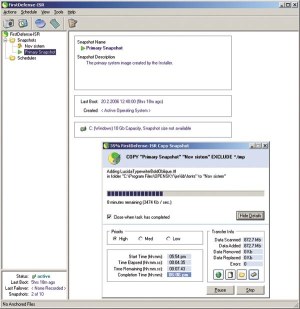
FirstDefense-ISR varuje z izdelavo kopij sistemov, iz katerih lahko neposredno zaganjamo računalnik. S tem pridobi na zmožnosti takojšnjega dela po sesutju, med slabostmi pa velja izpostaviti velikanske količine potrebnega prostora in dolgotrajno izdelavo slik.
Logika programa je, da shranjuje slike sistema. Za prvo sliko vzame sistem v času namestitve programa. Uporabnik lahko kadarkoli izdela novo sliko sistema ali pa izdelavo časovno nastavi. Slike se shranjujejo v mapo na primarnem razdelku, v vsakem trenutku pa imamo možnost, da sistem znova zaženemo s katerekoli izmed njih. Slik je lahko največ deset. Sliši se malo, a ni. Ne pozabimo, da vsaka zasede toliko prostora, kot ga uporablja sam sistem, saj je njegova kopija. No, skoraj toliko. V Firstefense-ISR imamo možnost nastaviti posebne mape, ki so skupne vsem slikam (Data anchoring). Tako lahko vsi sistemi uporabljajo enotno mapo Moji dokumenti in tudi druge mape s podatki. Hkrati se zmanjša velikost slik, saj so ti podatki shranjeni le enkrat. Velikost slik zmanjšujejo tudi pametno izbrane izključene datoteke (denimo vse datoteke s končnico .tmp) in to lahko posebej nastavimo.
Prednost takega varovanja je v tem, da imamo na disku hkrati več slik operacijskega sistema, ki jih enostavno zaženemo, ne da bi morali prej restavrirati podatke. To omogoča nepretrgano delo s sistemom. Prav tako se sistem ne upočasni med delom, saj ne gre za nepretrgano shranjevanje. Po drugi strani vidimo tudi slabosti. Izdelava vsake slike je dolgotrajna in zasede veliko prostora na disku. Ne moremo se vrniti nazaj v vsak trenutek, kot bi želeli. Tudi ta način varovanja se namesti na zagonski disk, torej potrebujemo še druge načine shranjevanja sistema. Težava je le v tem, da FirstDefenseISR ne izdela svojega razdelka, temveč se podatki hranijo na sistemskem. Posledica tega je, da so slike, ki jih naredi True Image, nekajkrat večje, kot bi smele biti.
FirstDefenseISR je soliden izdelek, če ga le lahko namestimo. Je nekakšen križanec med programi za izdelovanje slik, kot je True Image, in nepretrganim varovanjem, kot ga ima GoBack. Domačim uporabnikom velja razmisliti, ali ni bolje uporabiti namenskega programa za izdelavo slik (True Image) in izdelka za nepretrgano varovanje (GoBack). Seveda pa je taka rešitev dražja. V poslovnih okoljih, ki ne dopuščajo, da bi bil računalnik nekaj časa neuporaben (dokler na naložimo varnostne kopije), pa je FirstDefense precej koristen.
FirstDefense-ISR
Kaj: Program za varovanje sistema s preklapljanjem različnih slik.
Izdeluje: Raxco Software, www.raxco.com.
Cena: 70 dolarjev.
Operacijski sistemi: Windows 2000-XP, samo sistem NTFS.
Za: Skoraj nepretrgano delo ob morebitnem sesutju, možnost skupnih podatkov.
Proti: Podatke shranjuje le na sistemski razdelek, zamudna izdelava kopij.
Kako torej?
Do tu smo se gotovo že naučili, da ena sama metoda varovanja podatkov ne pomaga, temveč moramo pristajati na kompromise ali pa uporabljati več programov (za katere je zaželeno, da lahko "živijo" skupaj). Varovanje podatkov z ustvarjanjem slik oz. nepretrganim shranjevanjem je učinkovita metoda za zaščito pred virusi in pokvarjenim sistemom. Pozoren je treba biti na to, ali program, ki se naloži pred Okni, prepozna naše diske, sicer z obnovo sistema ne bo nič. Prav tako se je treba zavedati, da noben od teh programov ne pomaga, če se nam pokvari disk. Tu in tam kdaj je še vedno treba izdelati sliko sistema. RestoreIt Pro je edini, ki zmore tudi to, a špartansko, z vnovičnim zagonom. Če imamo hiter in dober računalnik, velja razmisliti o GoBack, ki je tudi najbolj združljiv med vsemi opisanimi. Ne glede na vse, pa vsi preizkušeni programi omogočajo koristno zaščito. Le njihovih omejitev se moramo zavedati.








